İTunes'un iOS cihazları için önemli bir yardımcı program olduğu bilinmektedir. İTunes ile uygulamaları indirebilir ve özel içerik satın alabilirsiniz. Daha da önemlisi, birçok kişi iPhone ve iPad'i yedeklemek için iTunes'u kullanır. Ancak, iTunes görünüşte önemli dosyaları depolamak için güvenilir bir platform değildir.
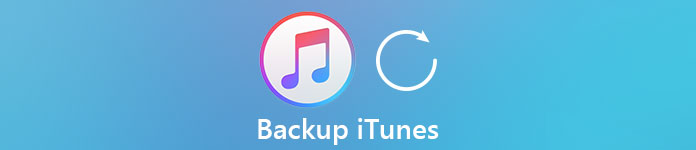
İTunes'un iOS cihazları için önemli bir yardımcı program olduğu bilinmektedir. İTunes ile uygulamaları indirebilir ve özel içerik satın alabilirsiniz. Daha da önemlisi, birçok kişi iPhone ve iPad'i yedeklemek için iTunes'u kullanır. Ancak, iTunes görünüşte önemli dosyaları depolamak için güvenilir bir platform değildir.
- Bölüm 1: iTunes ortam kitaplığınızı PC’nize nasıl yedekleyebilirsiniz
- Bölüm 2: iTunes'u iCloud'a Yedekleme
- Bölüm 3: iTunes'u Harici Bir HD'ye Yedekleme
Bölüm 1: İTunes ortam kitaplığınızı PC’nize nasıl yedekleyebilirsiniz
iTunes medya kütüphanesi, müzik dosyalarını ve iTunes'a eklediğiniz veya iTunes mağazasından satın aldığınız diğer içerikler gibi medya dosyalarınızı organize eden bir veritabanıdır. Yıllarca topladığınız tüm içerikleri içerir. Bir kez medya kütüphanesinde bir şeyler ters gittiğinde, hepsi anında imha edilebilir ve sonsuza dek kaybolabilir. Neyse ki, iTunes ortam kitaplığı bilgisayarınızda olduğundan, PC'nize yedek iTunes ortam kitaplığı oluşturmak verilerinizi korumanın en kolay yoludur.
1. Adım. İTunes'unuzu açın, "Dosya"> "Kitaplık"> "Kitaplığı Organize Et" seçeneğine gidin. İTunes'u yedeklemeden önce iTunes arşivinizi konsolide etmek için "Dosyaları birleştir" seçeneğinin önündeki onay kutusunu işaretleyin ve "Tamam" ı tıklayın.
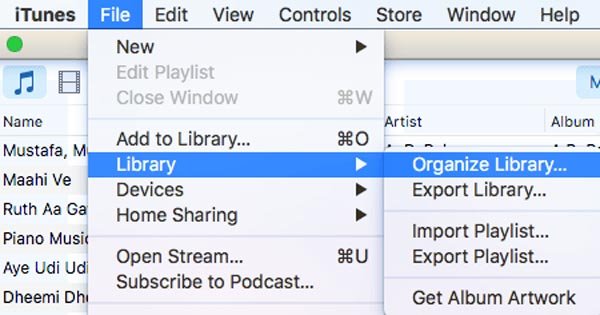
2. Adım. İTunes istemcisini kapatın. İTunes ortam kitaplığı klasörünü bulmak için, Mac bilgisayarda Finder-> Kullanıcı Adı-> Müzik'e gidin. Windows 7 veya üzeri sürümlerde, klasörü C: -> Kullanıcılar-> kullanıcı adı-> Müzik'te bulabilir veya C:> "Belgeler ve Ayarlar"> kullanıcı adı> "Belgelerim"> "Müziğim" öğelerine erişebilirsiniz. Windows XP.
İpucu: Medya kitaplığı klasörü varsayılan hedefte değilse, iTunes'unuzu açın, Mac'te "iTunes"> "Tercih" e veya Windows'ta "Düzenle"> "Tercih" e gidin, "Gelişmiş" sekmesine geçin ve iTunes ortam klasörü konumu.
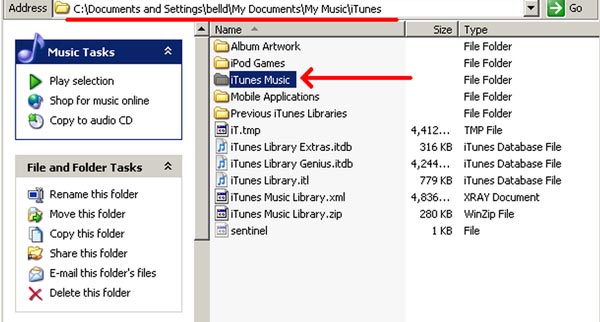
3. Adım. İTunes adlı klasörü seçin, klasörü kopyalayın, iTunes yedeklemesini kaydetmek istediğiniz hedef sürücüyü açın ve ortam kitaplığı klasörünü geçin. İTunes ortam kitaplığı bozulmuş veya hasarlı olduğunda, yedekleme klasörünü basitçe geri yükleyin.
Bölüm 2: Nasıl iTunes iCloud'a yedeklenir
Birçok iPhone ve iPad sahibi iTunes'u doğrudan iCloud'a yedekleyip yedekleyemeyeceklerini sordu. Ne yazık ki, bu onların çalışma şekli değildir ve iTunes'dan doğrudan iCloud'a veri kaydedemezsiniz. İlk olarak, iCloud'un desteklediği veri türleri iTunes'un dosya sisteminden farklıdır. Ayrıca, iTunes yedeklemesini iCloud ile senkronize etme seçeneği yoktur. Apple'ın da bunu yapmak istemediği açıktır.
İTunes'u iCloud'a dolaylı olarak yedekleme
İTunes yedeklemesini iCloud'a aktarmanın bir yolu var mı? Gerçekten önemli bazı dosyalar varsa, aşağıdaki adımları izleyerek dolaylı olarak iTunes'u iCloud'ya yedeklemeyi düşünebilirsiniz.
1. Adım. İOS cihazınızı bilgisayarınıza Lightning kablosu ile bağlayın ve iTunes'un en yeni sürümünü açın.
2. Adım. "Cihaz" düğmesini tıklayın, sol kenar çubuğundan "Özet"i seçin ve "Yedeklemeyi Geri Yükle"yi tıklayın.
3. Adım. Yedek dosya listesinde, istediğiniz yedekleme dosyasını seçin ve cihazınıza geri yükleyin.
Not: Bu yol, iOS cihazınızdaki mevcut dosyaların üzerine yazacak ve veri kaybına yol açacaktır, böylece önce mevcut verileri yedeklemeniz daha iyi olur.
4. Adım. Geri yükledikten sonra iPhone veya iPad'inize dönün ve "Ayarlar"> [adınız]> "iCloud"> "Yedekleme" ye gidin, "iCloud Yedekleme" seçeneğini açın ve "Şimdi Yedekle" ye dokunun. Düzinelerce dakika ile bir saat arasında sürebilir. Burada nasıl yapılacağını da bilmek isteyebilirsiniz. iTunes olmadan iPhone yedekleme.
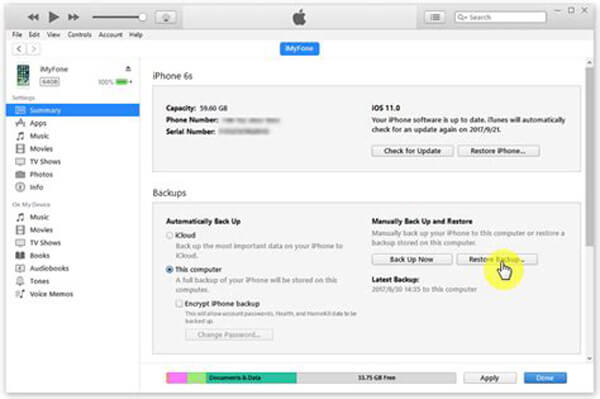
İTunes Match ile iTunes'u iCloud'a yedekleyin
İTunes'u iCloud'a yedeklemenin başka bir yolu iTunes Match hizmetidir. İTunes müzik kitaplığının tamamını iCloud Müzik Kitaplığı'na yüklemenizi sağlar, ancak iCloud depolama alanını kullanmaz. İTunes Match'in maliyeti yıllık 25 $ 'dır.
1. Adım. İTunes'unuzu açın, Mağaza menüsünü açın ve iTunes Match'i Aç'ı tıklayın.
2. Adım. Hizmete abone olmak için $ 24.99 için Abone Ol seçeneğini tıklayın. Bunun bedelini ödedikten sonra, servis, iTunes medya kütüphanesinde hangi şarkıları bulduğunuzu bulmak ve iCloud Müzik Kütüphanesi ile eşleştirmek için kütüphanenizi tarar.
3. Adım. Eşleştirmeyi tamamladığınızda, yükleme işleminin tamamlandığını belirten mesajı alacak ve bulutta kaç tane şarkı yedeklediğini görüntüleyeceksiniz.

Bölüm 3: Nasıl harici bir HD iTunes yedekleme
Yedekleme, iTunes arşivinizde harcadığınız zamana ve paraya yatırım yaptığınızda özellikle önemlidir. Elbette, iTunes klasörünü doğrudan kopyalayarak iTunes'u harici bir sabit sürücüye yedekleyebilirsiniz. Ancak, belirli dosyaları iTunes yedeklemesinden harici sürücüye kaydetmek istediğinizde bu yöntem kullanılamaz. Şu anda, profesyonel bir iTunes yedekleme okuyucusu olan Apeaksoft'a ihtiyacınız var. iPhone Veri Kurtarma. Temel özellikleri şunlardır:
- Bilgisayarınızdaki iTunes yedeklerini veya iCloud yedeklerini açın.
- İTunes yedekleme dosyasını önizleyin ve kurtarma için belirli dosyaları seçin.
- Orijinal koşullarda iTunes yedeklemesinden yerel veya harici sabit sürücüye dosya kaydedin.
- Kayıp verileri doğrudan iOS aygıtından kurtarın.
- İTunes yedeklemesini bilgisayara veya iOS cihazına geri yükleyin.
- iPhone 15/14/13/12/11/XS/XR/X/8/7/6 vb., iPad, iPad Pro, Air 5/4/3/2/1, mini 6/5/4'ü destekleyin.
Sonuç olarak, iTunes'u harici bir sabit diske yedeklemek için en iyi yoldur.
İTunes'u iPhone Data Recovery ile Harici Bir HD'ye yedekleme
1. Adım. Bilgisayarınıza en iyi yedekleme iTunes yazılımını yükleyin
PC'nize iPhone Veri Kurtarma'yı indirin ve yükleyin. Mac için özel bir sürümü var. Lightning kablosunu kullanarak iOS aygıtınızı bilgisayarınıza takın ve yazılımı başlatın.

2. Adım. İTunes yedeklemesini önizleyin
Ana arayüzde, "iTunes Yedekleme Dosyasından Kurtar" ı seçin, sağ panelden istenen iTunes yedeklemesini seçin ve yedeklemeyi okumak için "Taramayı Başlat" düğmesini tıklayın. Ayrıntılı pencereye götürüldüğünde, verileri "Kişiler", "Fotoğraflar" gibi kategorilere göre önizleyebilirsiniz.

3. Adım. İTunes'u harici bir HD'ye yedekleme
Yedeklenecek dosyaları seçin ve "Kurtar" düğmesini tıklayın. Açılır iletişim kutusunda harici HD'yi hedef olarak seçin ve tekrar "Kurtar" ı tıklayın. Birkaç saniye sonra, seçilen dosyalar harici HD'nize kaydedilecektir.

Sonuç
Yukarıdaki eğitime dayanarak, iTunes'un çeşitli yöntemlerle nasıl yedeklendiğini anlayabilirsiniz. Her şeyden önce, müziğinizi yedeklemek için bilgisayarınızdaki iTunes media kütüphanesinin bir kopyasını alabilirsiniz. İTunes'u harici donanım ve yazılımlarla yedeklemenin en kolay yoludur. Dosyaları iTunes yedeklemesinden harici bir HD'ye yedeklemek istiyorsanız, Apeaksoft iPhone Veri Kurtarma'yı denemenizi öneririz.








